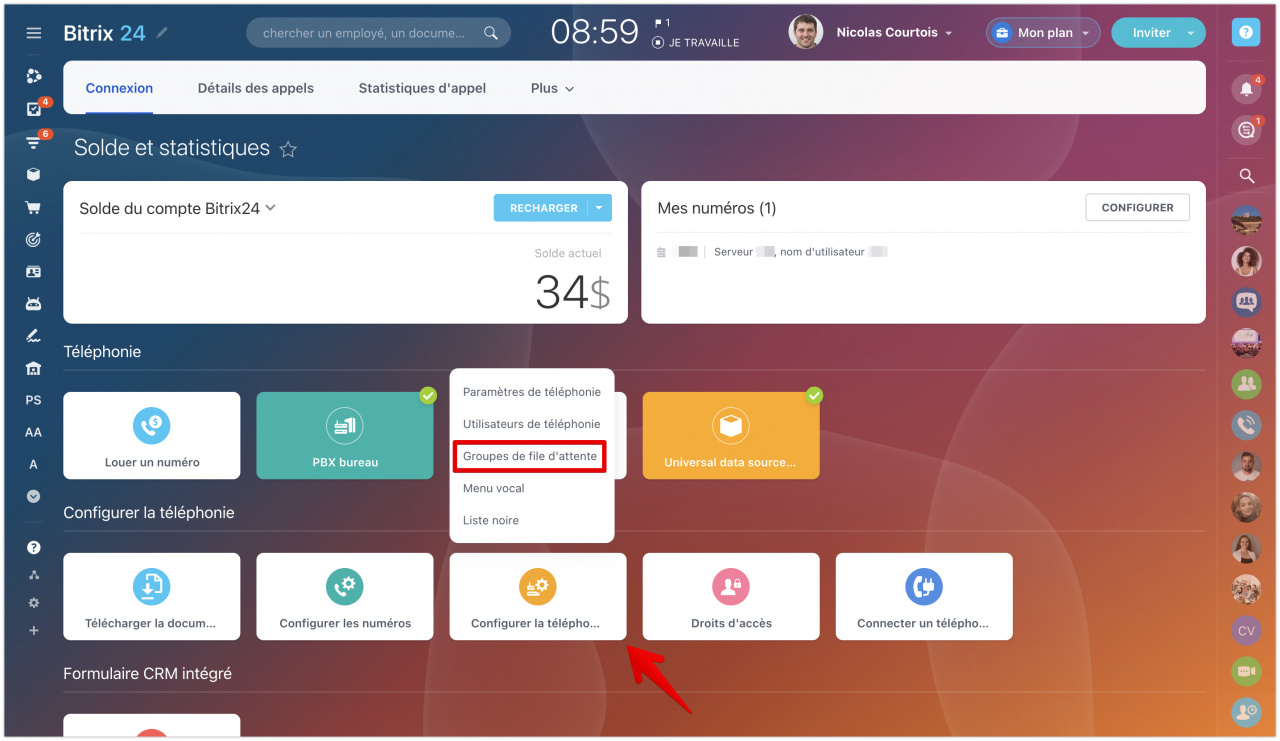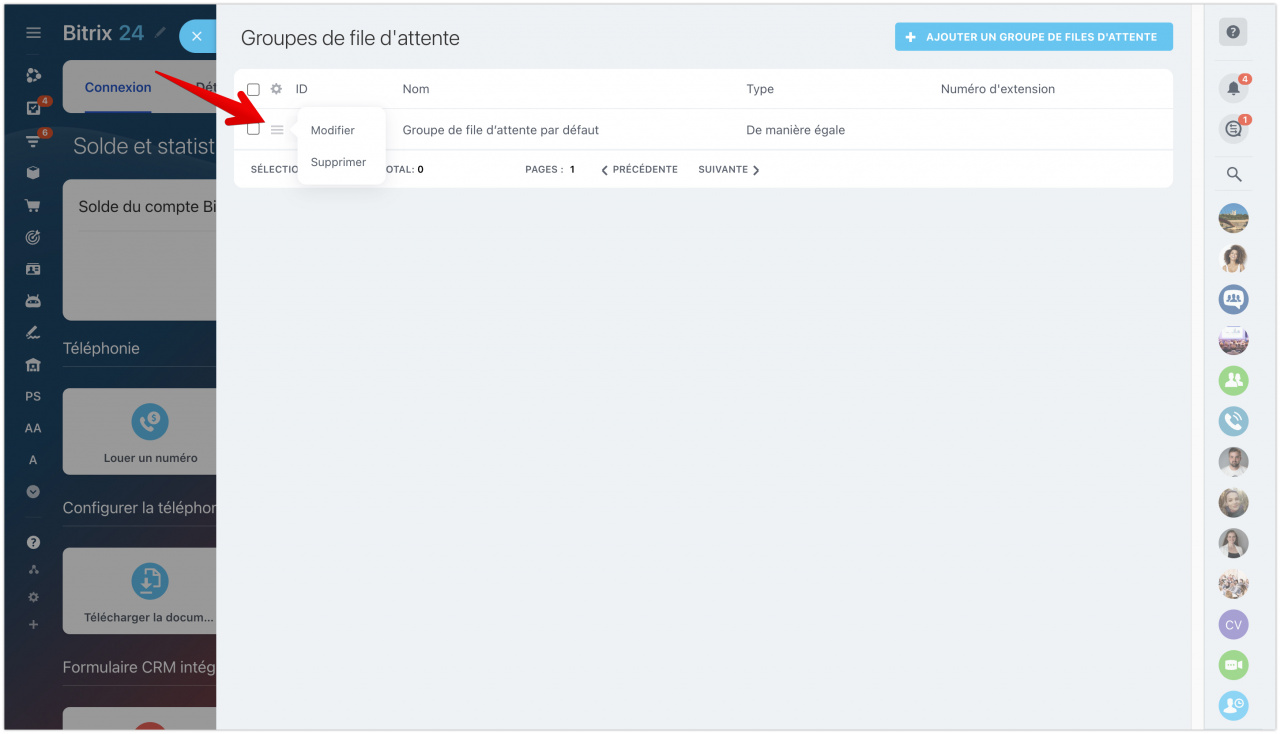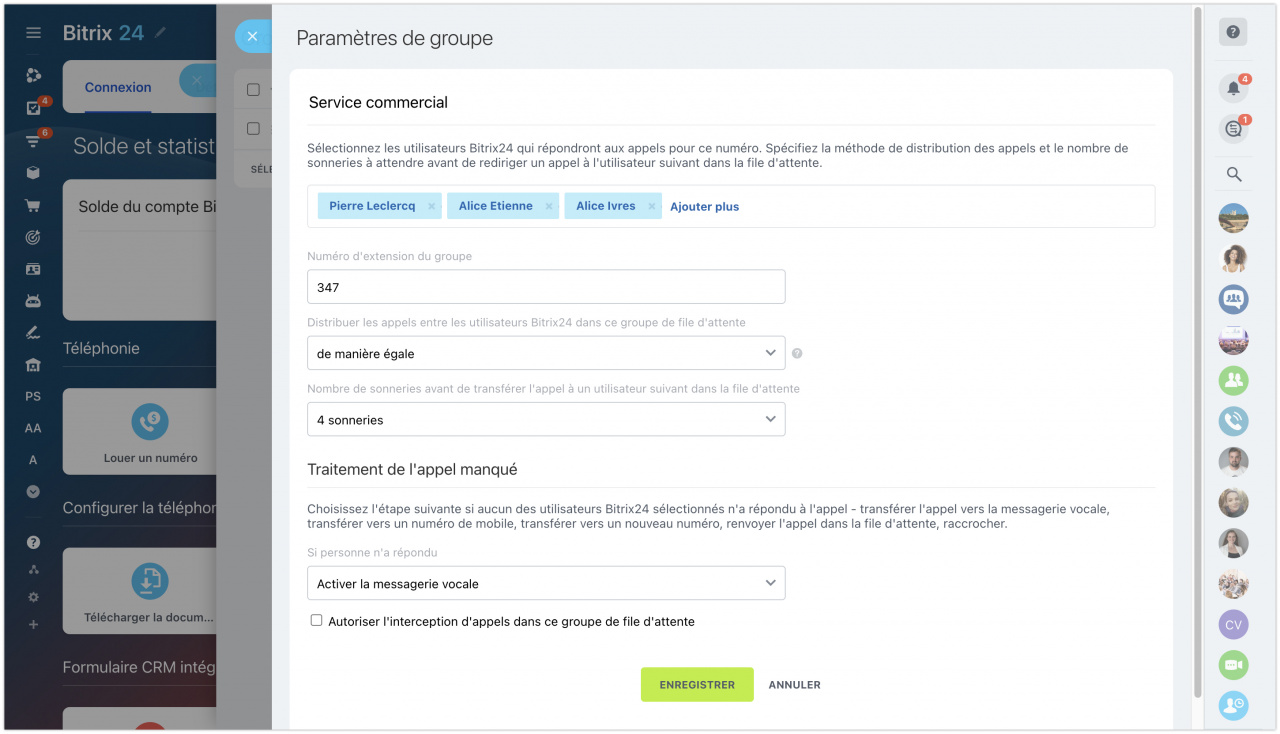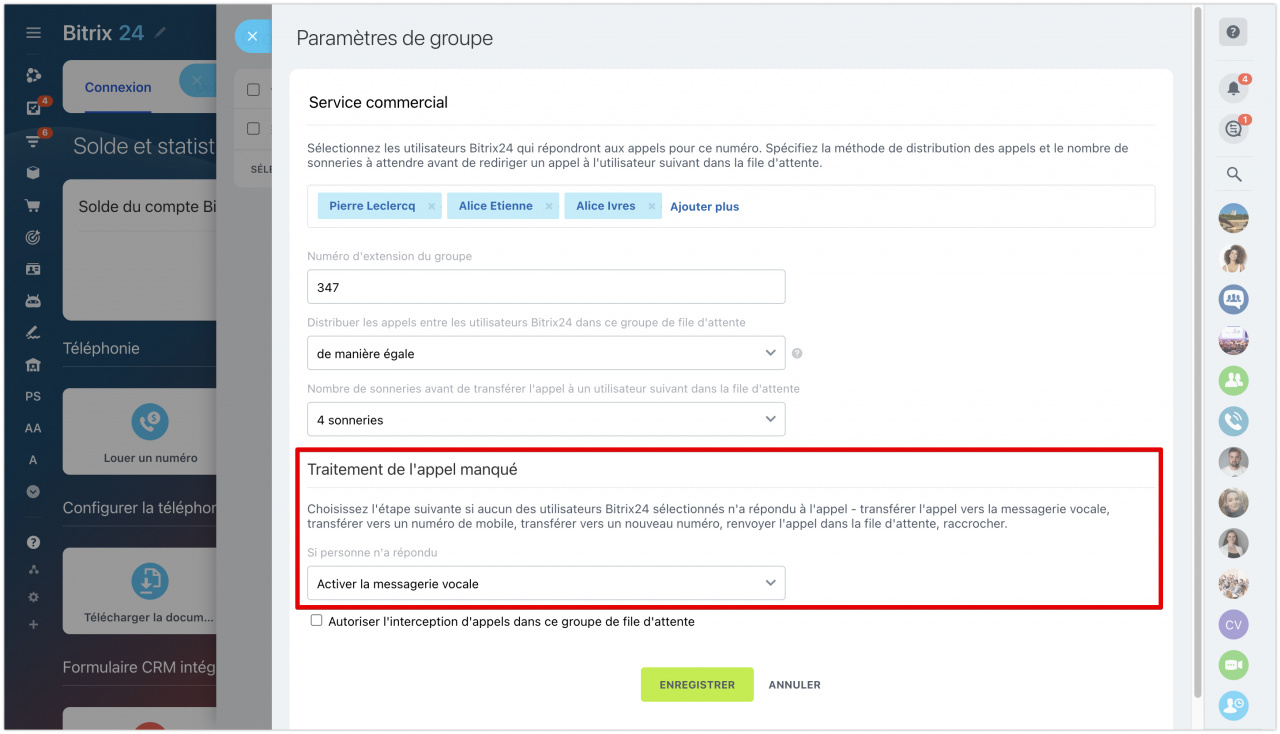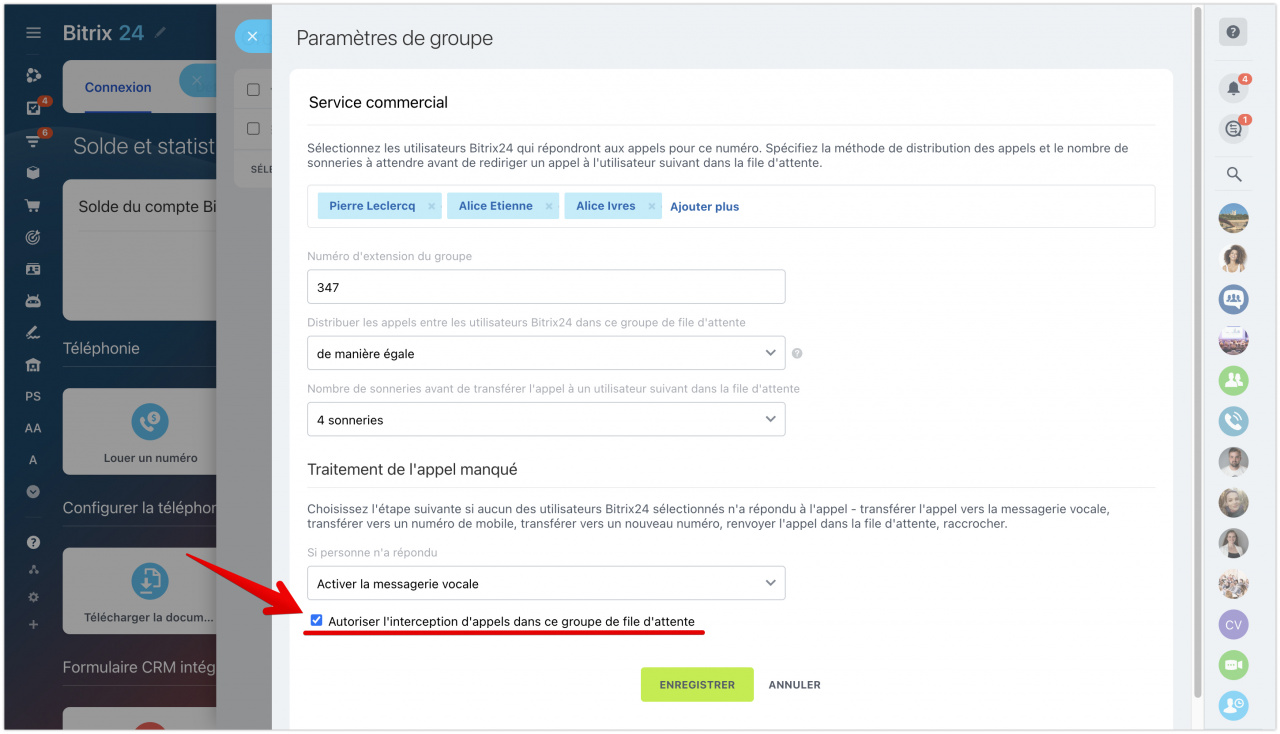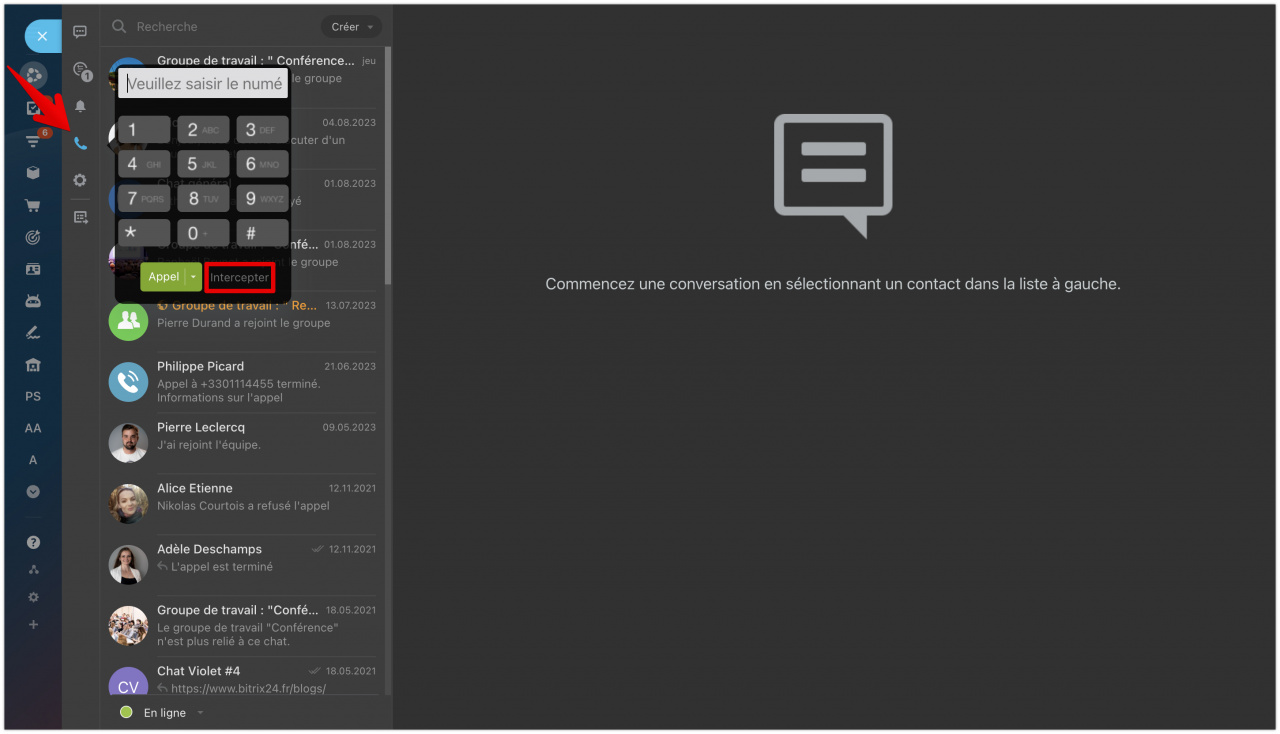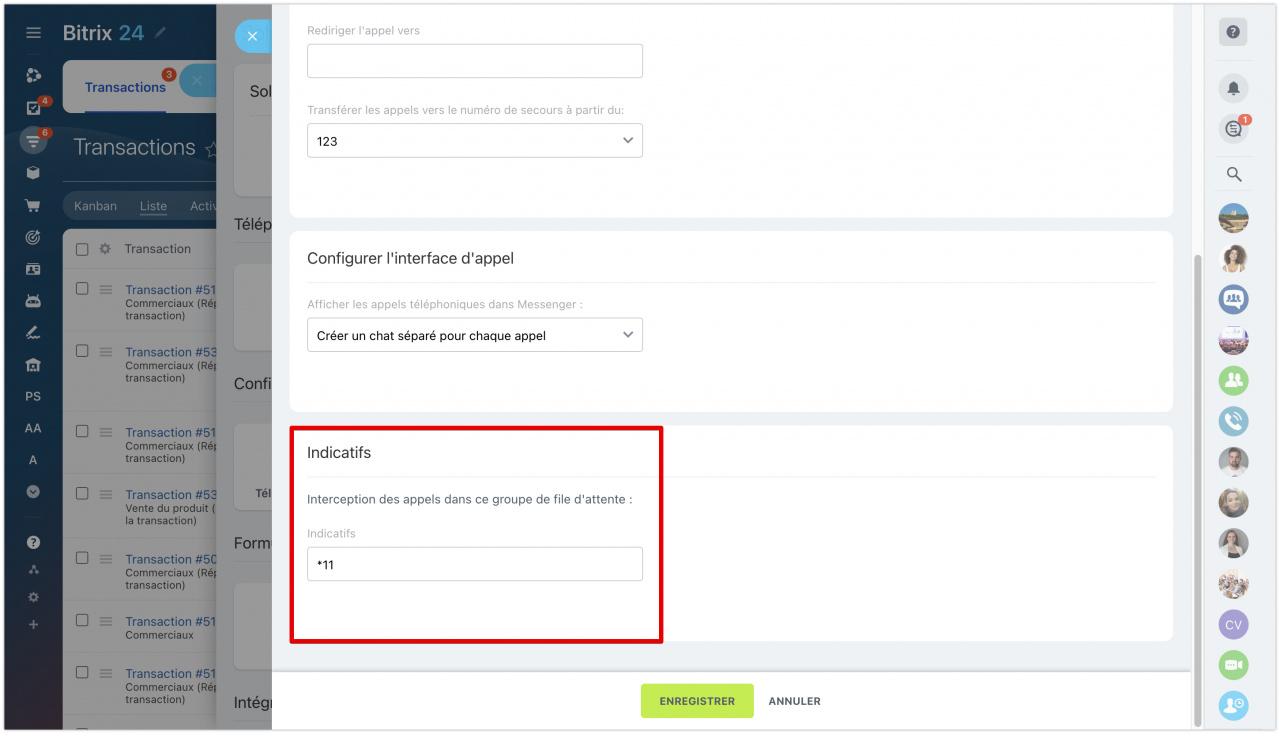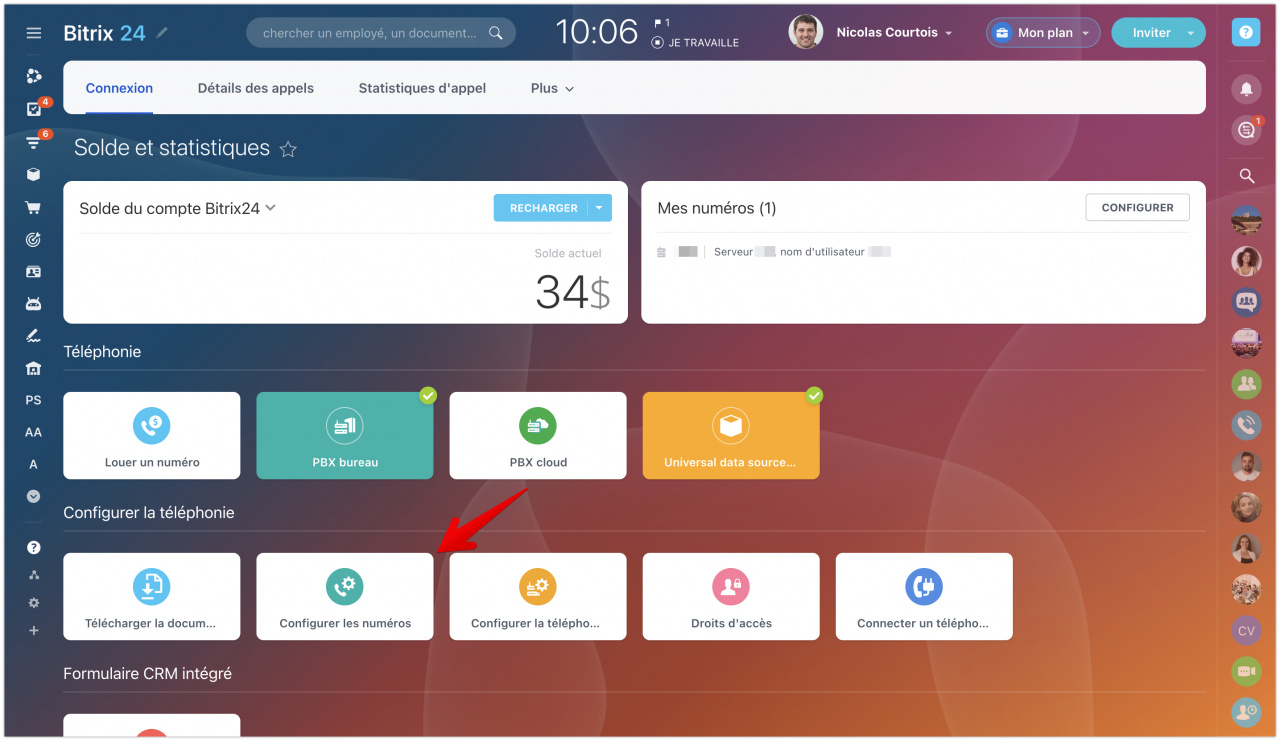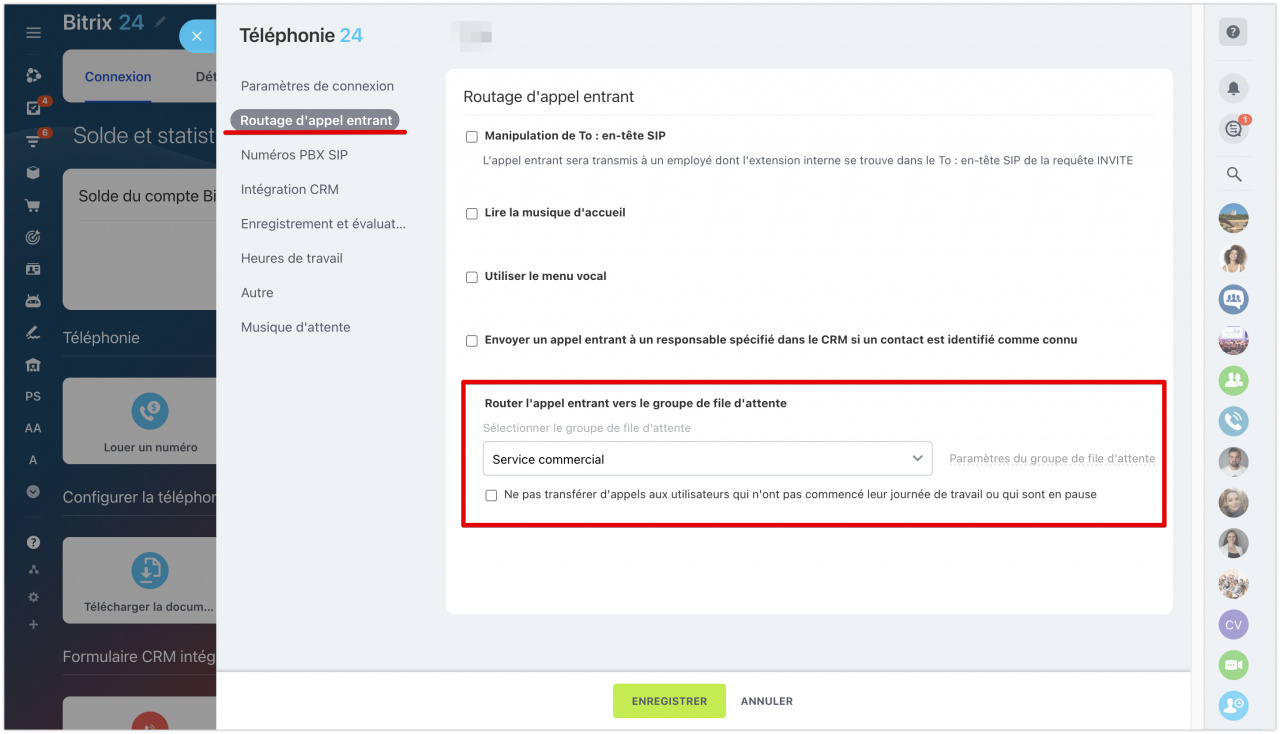Les groupes de files d'attente de téléphonie sont des employés qui acceptent les appels entrants. Ils traitent les appels à tour de rôle. Cela réduit le temps d'attente et répartit la charge de travail uniformément dans le département. Si vous ne spécifiez pas le groupe dans les paramètres du numéro, personne ne vous appellera.
Les paramètres de groupe se trouvent dans la section Téléphonie - Connexion - Configurer la téléphonie - Groupes de file d'attente.
Ici, vous pouvez ajouter un groupe. Si le groupe existe déjà, vous pouvez le modifier.
Configurer un groupe pour gérer les appels entrants
Spécifiez un nom pour le groupe et effectuez les réglages.
- File d'attente. Sélectionnez les employés qui recevront les appels entrants.
- Numéro d'extension du groupe. Spécifiez un numéro pour se connecter directement à un groupe. La longueur maximale du numéro est de 4 chiffres. Cela est nécessaire pour que tout employé de l'entreprise puisse appeler depuis Bitrix24 et contacter des collègues. Les clients pourront également appeler immédiatement le groupe d'employés souhaité en composant un numéro de poste.
Une fois que vous avez spécifié un numéro de poste dans les paramètres du groupe, dans les paramètres du numéro, activez l'option « Traitement des numéros de poste » afin que l'appel soit dirigé vers le groupe. La saisie du numéro de poste ne fonctionne que pendant la mélodie d'accueil.
Paramètres des numéros - Distribuer les appels entre les utilisateurs Bitrix24 dans ce groupe de file d'attente. Sélectionnez l'ordre dans lequel les appels seront reçus par les employés : de manière égale, exactement comme dans la file d'attente, ou à tout le monde.
La distribution de manière égale fonctionne comme ceci : un employé d'un groupe qui n'a pas répondu aux appels depuis longtemps recevra un appel en premier. Bitrix24 enregistrera l'activité d'un employé, même s'il ne décroche pas le téléphone. L'appel sera renvoyé, et l'employé sera automatiquement placé en fin de distribution lors du prochain appel.
Un appel entrant ne sera envoyé qu'à 10 téléphones. Avec la file d'attente « À tout le monde », s'il y a plus de 10 employés dans le groupe avec des appareils connectés, l'appel ne passera que par les 10 premiers. La restriction ne fonctionne que pour les appareils dans le navigateur, il n'y a pas de restrictions dans l'application de bureau et dans l'application mobile.Si l'agent est absent, mais que son téléphone est connecté et en ligne, l'appel ira au téléphone. L'appel ira à l'application mobile Bitrix24, si elle est installée.
- Nombre de sonneries avant de transférer l'appel à un utilisateur suivant dans la file d'attente. Un bip correspond à un intervalle de 5 secondes. Spécifiez le nombre de sonneries dont vous avez besoin pour transférer l'appel au prochain employé.
Indiquer ce qu'il faut faire avec les appels manqués
Choisissez quoi faire avec un appel auquel personne n'a répondu :
- Activer la messagerie vocale - le client laissera un message.
- Transférer l'appel à un employé - le responsable répondra depuis le téléphone portable.
- Transférer l'appel au numéro spécifié - spécifiez le numéro auquel l'appel sera reçu. Comment configurer le renvoi d'appel
- Attendre l'opérateur disponible - l'appel restera dans la file d'attente et pendant que les agents sont occupés, la mélodie d'attente retentira. Le premier opérateur disponible recevra l'appel.
- Transférer à un autre groupe de file d'attente - un autre groupe recevra l'appel.
- Mettre fin à l'appel.
Configurer l'interception d'appel
L'interception d'appels est la possibilité de répondre à l'appel d'un autre employé. L'interception ne fonctionne qu'au sein d'un groupe. Si le manager partait et recevait un appel, un autre employé pourrait intercepter l'appel et répondre. Activez l'option « Interception d'appel » dans les paramètres du groupe.
L'interception convient aux collègues qui travaillent dans le même bureau - l'employé doit savoir qu'un collègue a reçu un appel. Par exemple, si un responsable entend un appel entrant sur le PC ou le téléphone SIP d'un collègue, il peut intercepter l'appel de lui-même.
Pour intercepter un appel depuis le navigateur et l'application de bureau, utilisez le bouton Intercepter dans le softphone du messenger.
Pour intercepter un appel depuis un téléphone SIP, utilisez le composeur. Spécifiez un raccourci clavier dans la section Téléphonie - Configurer la téléphonie - Paramètres de téléphonie - Indicatifs.
Sélectionner un groupe dans les paramètres du numéro
Accéder aux paramètres du numéro.
Et spécifiez le groupe dans la section Routage d'appel entrant - Router l'appel entrant vers le groupe de file d'attente.
Résumé
- Créez un groupe de files d'attente pour gérer les appels entrants. Sans groupe, personne ne recevra les appels entrants.
- Spécifiez les employés, l'ordre de la file d'attente et le nombre de sonneries.
- Choisissez comment gérer un appel auquel personne ne répond.
- Enregistrez le groupe dans les paramètres du numéro afin que les employés reçoivent des appels.
Articles recommandés :